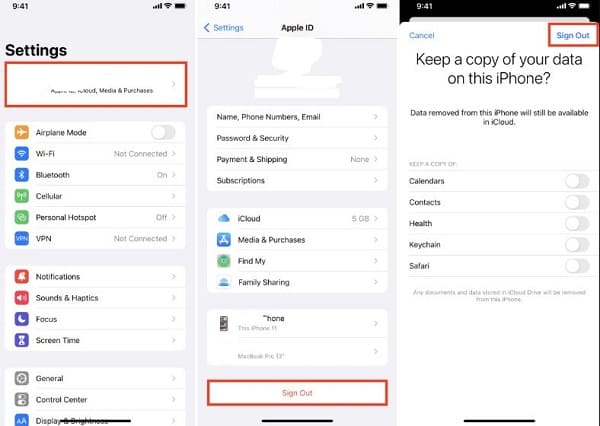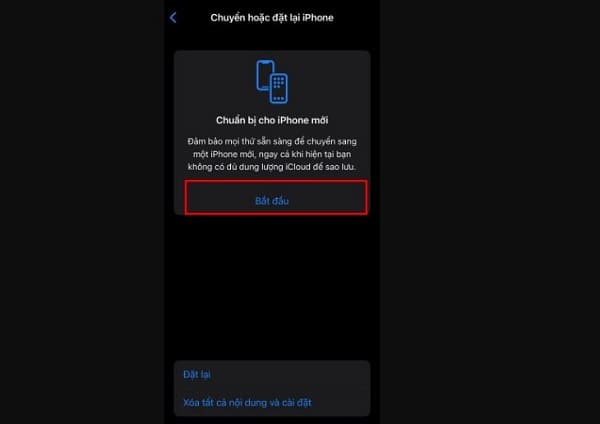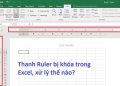iPhone liên tục hỏi mật khẩu iCloud khiến cho bạn đau đầu và quá trình trải nghiệm cũng bị ảnh hưởng. Trùm Thủ Thuật đã có cách để giúp bạn giải quyết vấn đề này.
Dù là smartphone cao cấp hay bình dân thì có đôi lúc dế yêu vẫn xảy ra một vài sự cố. Nguyên nhân có thể là do người dùng hoặc do máy đang gặp vấn đề chập cheng nào đó. Tuy nhiên, kể cả sự cố đơn giản hay phức tạp thì chắc chắn quá trình trải nghiệm dế yêu của người dùng cũng bị ảnh hưởng. Đối với lỗi iPhone liên tục hỏi mật khẩu iCloud cũng nằm trong số đó. Đừng quá lo lắng khi đối diện với tình trạng này, Trùm Thủ Thuật sẽ giúp iFan khắc phục nhanh gọn lẹ.

Hướng dẫn khắc phục iPhone liên tục hỏi mật khẩu iCloud
Tình trạng iPhone liên tục yêu mật khẩu iCloud cũng là sự cố iPhone yêu cầu nhập ID Apple liên tục. Các sự cố này hay xuất hiện sau khi anh em cập nhật phần mềm, sau khi khôi phục cài đặt hoặc khi cài đặt ứng dụng nào đó cho dế yêu. Nguyên nhân chủ yếu là vì người dùng tải ứng dụng không thành công. Hoặc phần mềm đang bị trục trặc tạm thời nào đó. Cài đặt trên iCloud đang có vấn đề hay cài đặt App Store, iMessage, FaceTime gặp sự cố. Để khắc phục tình trạng này, iFan sử dụng các biện pháp sau:
Buộc đóng ứng dụng chạy ngầm và khởi động lại iPhone
Quá nhiều ứng dụng chạy ngầm cũng có thể là lý do dế yêu của bạn xảy ra một vài trục trặc. Do vậy, đóng tất cả ứng dụng đang chạy ngầm trên iPhone cũng là cách hiệu quả để khắc phục sự cố. Tùy vào dòng iPhone bạn đang sử dụng, mở đa nhiệm và vuốt để đóng hoàn toàn ứng dụng đang chạy ngầm.

Bên cạnh đó, khởi động lại dế yêu cũng là cách đơn giản nhưng lại xử lý sự cố nhanh gọn lẹ. Không chỉ giải quyết các sự cố không rõ nguyên nhân, tắt nguồn và khởi động lại cũng giúp máy hoạt động trơn tru hơn. Thế nên, ngay khi sự cố xảy ra, bạn hãy khởi động lại điện thoại của mình ngay và luôn nhé!
Đăng xuất và đăng nhập lại iCloud
Đây là một trong những biện pháp hữu ích nếu như chiếc điện thoại của bạn liên tục hỏi mật khẩu iCloud. Người dùng cần vào Cài đặt > Sau đó nhấn vào hồ sơ của bạn ở đầu màn hình > Cuộn xuống cuối cùng và nhấn vào Đăng xuất > Nhập mật khẩu iCloud và chọn vào các tùy chọn mà bạn muốn > Nhấn đăng xuất lần nữa là được. Tiếp đến, bạn hãy đăng nhập lại iCloud và xem thử sự cố này đã được khắc phục hay chưa nha.
Tắt và bật lại Facetime và iMessage
Khi iPhone yêu cầu nhập mật khẩu Apple ID, tắt/bật lại Facetime và iMessage là biện pháp bạn nên áp dụng. Đây cũng là thủ thuật được nhiều iFan lựa chọn trong trường hợp này.
- Truy cập vào Cài đặt > Chọn vào Facetime > Tắt Facetime > Đợi một vài giây rồi bật lại.
- Truy cập vào Cài đặt > Chọn vào iMessage > Tắt iMessage > Đợi một vài giây rồi bật lại.
Đổi mật khẩu của Apple ID
Rất nhiều người dùng iPhone đã áp dụng biện pháp này khi dế yêu liên tục “đòi mật khẩu” iCloud. Là một thủ thuật đơn giản, nhưng lại rất hiệu quả để khắc phục sự cố này. Đi đến Cài đặt > Chọn vào tài khoản ID Apple trên dế yêu > Tiếp tục nhấn vào Mật khẩu & Bảo mật (Password & Security) > Chọn Thay đổi mật khẩu (Change password) > Nhập mật mã nếu dế yêu yêu cầu > Điền mật khẩu mới > Nhấn Thay đổi là hoàn tất quá trình này.
Cập nhật ứng dụng và cập nhật phần mềm
Nếu sự cố xảy ra khi người dùng tải không thành công một ứng dụng nào đó. Bạn chỉ cần vào App Store > Tiến hành cập nhật tất cả ứng dụng. Đồng thời, bạn nên vô hiệu hóa yêu cầu mật khẩu để tải xuống miễn phí: Vào Cài đặt > Nhấn vào tên của bạn > Bấm chọn Phương tiện & Mua hàng > Cài đặt mật khẩu > Nhấn vào tùy chọn Yêu cầu mật khẩu và tắt nó đi.
Bên cạnh đó, iFan cũng cần kiểm tra lại phiên bản iOS của mình. Bởi phần mềm cũ, lỗi thời cũng có thể là lý do khiến dế yêu hoạt động không được mượt mà. Vậy nên, bạn hãy cập nhật iOS lên phiên bản mới nhất nếu có nhé.
Khôi phục cài đặt gốc cho iPhone
Nếu mọi biện pháp trên đều không thành công, khôi phục cài đặt gốc iPhone là biện pháp bạn nên áp dụng. Lưu ý trước khi thực hiện iFan cần phải SAO LƯU DỮ LIỆU CẨN THẬN. Bởi quá trình này sẽ xóa sạch mọi dữ liệu có trên máy. Vì thế, hãy thực hiện sao lưu để tránh bị mất dữ liệu quan trọng. Xong rồi bạn mới vào Cài đặt > Cài đặt chung > Chuyển hoặc đặt lại iPhone > Xóa tất cả nội dung và cài đặt.
Mong rằng qua những chia sẻ của Trùm Thủ Thuật, sự cố iPhone liên tục hỏi mật khẩu iCloud sẽ được khắc phục. Chúc iFan thực hiện thành công!
XEM THÊM: